A szoba 3D elrendezésének ábrázolása a 3ds max
A 3D 3D-s megjelenítésének megjelenítése a 3D-kben Max

Az ilyen technikákat, amelyek 3D terveket vizualizálnak, valamivel a 3dsMax-ban vannak. Ezek közül a legegyszerűbb a Clipping Planes lehetőség használata (lásd "Kamera beállítások"). Nehezebb - kizárni a mennyezeti elemek láthatóságát a fényképezőgép számára. Még nehezebb a teljes mennyezet elrejtése és a világítási beállítások megváltoztatása. Mindenesetre a fényképezőgép a tetején helyezkedik el, és megvilágítja az alatta lévő belső világítást.
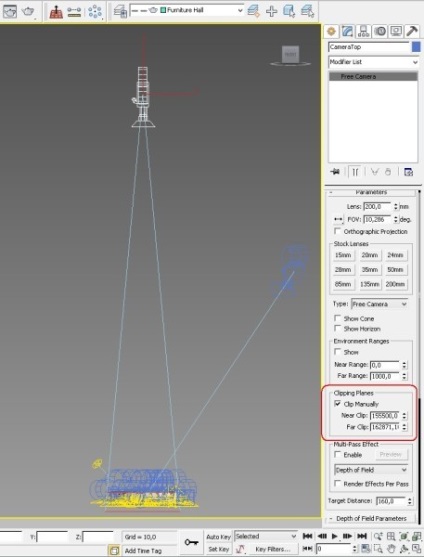
Váltsa át a "felülnézet" vetítési módját a Thor beírásával, majd válassza ki a fényképezőgépet a szabad fényképezőgépből (a Create parancssorban). Egy kattintás a nézetablakban - és a kamera telepítve van. Felfelé néz függőlegesen.
Ezután kapcsolja be két, négy ablak módját a program beállításaitól függően. A fényképezőgép képének ellenőrzése (formában), függőlegesen mozgassa az elülső nézetben. Csúsztassa a kamerát függőlegesen és vízszintesen mindaddig, amíg el nem éri a kívánt kompozíciót. Ne felejtse el engedélyezni a Biztonságos keret opciót - ez lehetővé teszi, hogy megtekinthesse a keret aktuális arányait. Nevezze meg a fényképezőgépet úgy, hogy megértse, mit jelenít meg (valami "felső nézet" vagy "fényképezőgép felső").
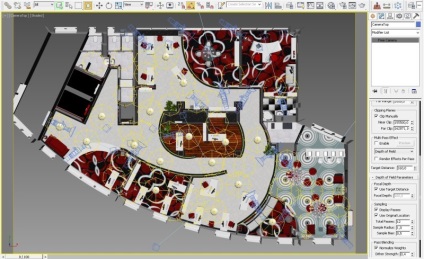
- Az első mód a konfiguráláshoz: Clipping Planes
Ez a beállítás a fényképezőgépet a mennyezeten vagy a falon keresztül nézheti meg. Ehhez állítsa be a Távolság közeli távolságot, a látómező kezdetétől és a Far Clip elemtől, ahol a fényképezőgép nem látja a képeket. Ideális a kis szobák vizualizálásához - egy fürdőszoba, egy kamra.

Hogyan hozzuk létre a vágási síkokat
A konfiguráció nagyon könnyen elvégezhető, csak néhány jellemzőt kell szem előtt tartani. Például nem szabad levágni a falakat egy közeli síkon, nagyon különösnek tűnnek, mintha papíron készültek volna, és benne van egy üreg. Ráadásul a gép minden szinten levágja a szintet, ami rendkívül kellemetlen a különféle mennyezetű szobák esetében. Plusz Clipping Planes - gyorsaság és egyszerű konfiguráció.
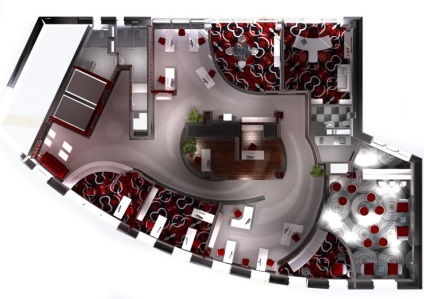
A szobatervezés minta a Clipping Planes használatával.
- A beállítás második módja: "Látható a fényképezőgépen"
A kép sokkal szebb lesz, ha az "extra" objektumoknál csak a "Látható a fényképezőgépen" jelölőnégyzetet választja. Ezt meg lehet tenni, ha rákattint a kijelölt objektumot a jobb egérgombbal, és az ablakban, lásd a „Rendering”, hogy megtalálják a megfelelő lapot.
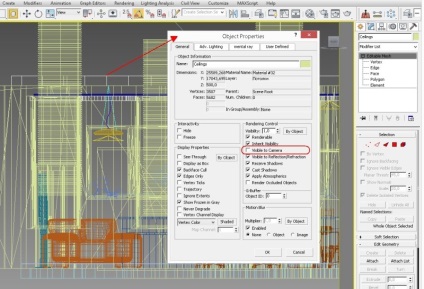
Ahhoz, hogy kényelmesen dolgozzon, nagyszámú objektummal rendezze el őket rétegenként. A plafonok a "mennyezeti" rétegben, a "világítótestek" rétegben található lámpatestek, majd azonos témákban lesznek. Egy ilyen szervezetnél a rétegek rétegfelhasználók általi láthatóságának kezelése nagyon egyszerű.
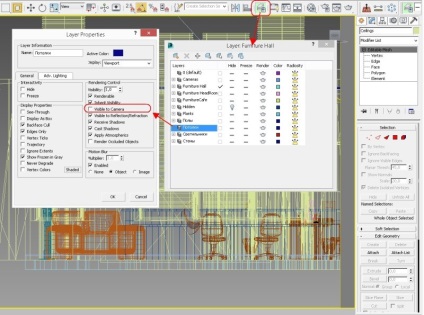
Látható, hogy Camera Layers méltó az a tény, hogy a falak teszik teljesen és szépen, a kép nem jön ki db kapcsolók, csillárok és egyéb dolgok. Fontos, hogy ez nem a megvilágítás beállítása külön, azaz minden lesz ugyanaz, mint abban az esetben a hagyományos teszi a belső teret.
- A konfiguráció harmadik módja. Mennyezet nélkül.
Ez a módszer az egyik legnehezebb, de rendszeresen szükséges. A mennyezetet és minden dekoratív részletét el kell rejteni, beleértve a rétegek fényeit is, vagy a Hide Selection parancsot. Itt külön világításra van szükség.
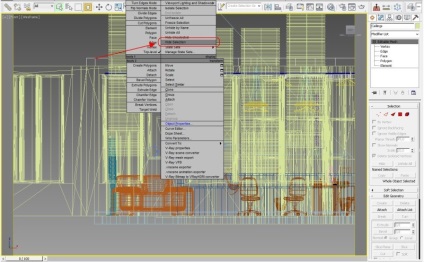
- A negyedik beállítás: VRayClipper
Ebben a módban egy új V-Ray 3 funkció érkezik a mentéshez, amely lehetővé teszi, hogy keresztmetszetet készítsen az adott síkok számára a renderelés során. A hivatalos oldal felkereste ezt a képet: vonzónak tűnik, nem?
